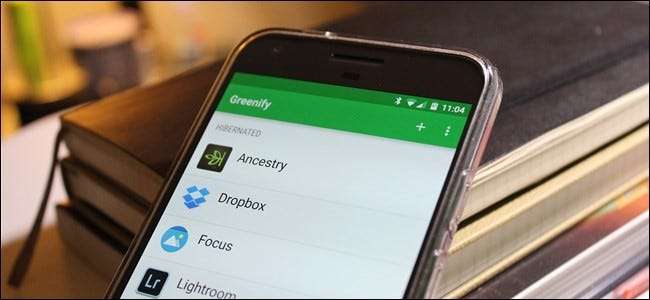
Zu diesem Zeitpunkt sind Smartphones produktiv. Wir verwenden sie für Anrufe, Textnachrichten, soziale Netzwerke, Fotos, Schnellsuchen, Musik-Streaming, Videos ansehen ... die Liste geht weiter. Aber alles, was Sie tun, entleert Ihre Akkulaufzeit und einige Apps entladen Ihren Akku sogar im Hintergrund, wenn Sie sie nicht verwenden. Eine kostenlose App namens Greenify kann das beheben.
Wie Greenify funktioniert
VERBUNDEN: Der vollständige Leitfaden zur Verbesserung der Akkulaufzeit von Android
Greenify spart Ihnen Akkulaufzeit, indem Apps effektiv und systematisch in einen Ruhezustand versetzt werden - ein Ruhezustand, der verhindert, dass sie im Hintergrund ausgeführt werden und den Akku entladen.
"Aber das klingt wie ein Task-Killer", können Sie sagen, und " Sie haben uns gesagt, wir sollen keine Task-Killer verwenden ! ” Das stimmt, aber Greenify ist etwas anders. Es wird nicht nur die Ausführung einer App mithilfe des in Android integrierten "Force Stop" -Mechanismus stoppen, sondern auch Verhindern Sie, dass diese App erneut gestartet wird bis du es startest. Es handelt sich auch nicht um eine Pauschalfunktion. Anstatt nur alles zu schließen, müssen Sie zuerst die Apps auswählen, die Sie in den Ruhezustand versetzen möchten. Im Gegensatz zum herkömmlichen Konzept "Alles schließen" wählen Sie die Liste der Apps aus, die Sie schließen möchten, und alles andere läuft wie immer.
Okay, jetzt, da wir das geklärt haben, fangen wir an. Als erstes müssen Sie die Greenify-App installieren - Sie finden sie durch Klicken auf diesen Link oder suchen Sie einfach im Play Store auf Ihrem Gerät nach „Greenify“.
Es gibt tatsächlich zwei Versionen der Greenify-App. Es gibt die kostenlose Version und a bezahlte "Spenden" -Version . Die kostenpflichtige Spendenversion der App bietet einige zusätzliche experimentelle Funktionen und bietet Benutzern, die diese App mögen, die Möglichkeit, den Urheber der App zu unterstützen. In diesem Tutorial werden wir uns mit der Verwendung des kostenlosen Tutorials befassen. Wenn Sie möchten, können Sie die kostenpflichtige Version der App herunterladen. Sie müssen dies jedoch nicht tun, um die wichtigsten und wichtigsten Vorteile dieser Anwendung zu nutzen.
Es ist auch erwähnenswert, dass es zwei Möglichkeiten gibt, Greenify einzurichten: mit ein verwurzeltes Telefon , und ohne. Es gibt einige Unterschiede in der Funktionsweise unter der Haube, aber zum größten Teil werden Sie keinen Unterschied bemerken - außer dass die nicht gerootete Version eine anfängliche Einrichtung erfordert.
So richten Sie Greenify für die Verwendung auf einem nicht gerooteten Telefon ein (die meisten Benutzer)
Nach der Installation und dem Start von Greenify müssen die meisten Benutzer einen schnellen Einrichtungsprozess durchlaufen. Dadurch wird sichergestellt, dass die App über alle erforderlichen Berechtigungen und Gerätezugriffe verfügt und überprüft wird, ob alle empfohlenen erforderlichen Systemeinstellungen vorgenommen wurden.
Zunächst wird alles mit einem Begrüßungsbildschirm und einer kurzen Erklärung der Funktionsweise der App gestartet. Klicken Sie auf Weiter, um hier in das Fleisch und die Kartoffeln zu gelangen.
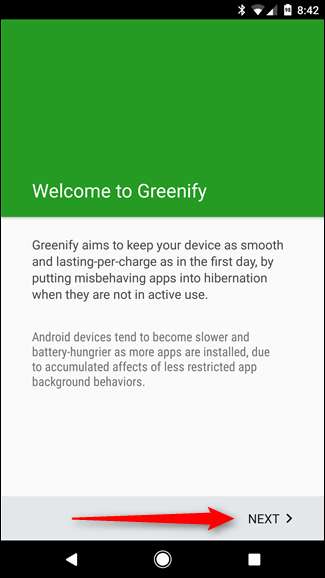
Im nächsten Bildschirm werden Sie nach dem „Arbeitsmodus“ für Ihr Gerät gefragt: Nicht gerootet oder gerootet. Wie bereits erwähnt, richtet sich dieses Lernprogramm an Benutzer ohne Rootberechtigung. Wählen Sie daher das erstere aus.
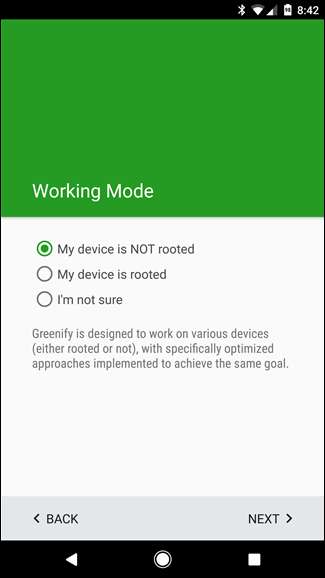
Wenn Sie ein neueres Gerät mit einem Fingerabdruckleser verwenden oder Smart Lock verwenden, um zu verhindern, dass Sie bei jeder Entsperrung Ihre PIN oder Ihr Passwort eingeben müssen, überprüfen Sie dies hier.
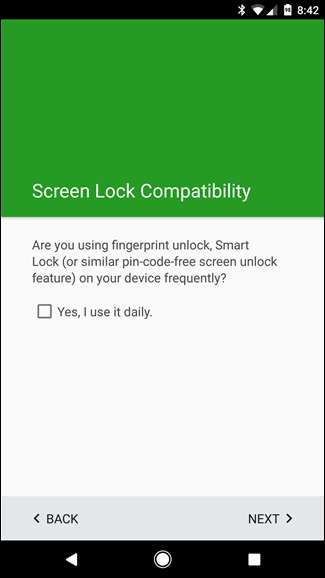
Der nächste Schritt ist, wenn die Dinge etwas kompliziert werden können: Greenify muss auf eine bestimmte Art und Weise eingerichtet werden, um die bestmögliche Erfahrung zu bieten (und um das zu tun, was Sie möchten). Da dies einige Sekunden nach dem Einschalten des Bildschirms erledigt wird, müssen die Einstellungen für die sofortige Ein- / Aus-Taste im Sicherheitsmenü von Android deaktiviert werden. Tippen Sie auf die Schaltfläche „Überprüfen“ neben diesem Eintrag, um direkt in das Sicherheitsmenü zu springen.
HINWEIS: Dies kann je nach verwendetem Gerät etwas anders aussehen, und Greenify öffnet möglicherweise das falsche Menü. Beim LG G5 musste ich beispielsweise das Sicherheitsmenü verlassen und das Menü "Bildschirm sperren" öffnen, um die Einstellung "Netzschalter wird sofort gesperrt" zu deaktivieren.
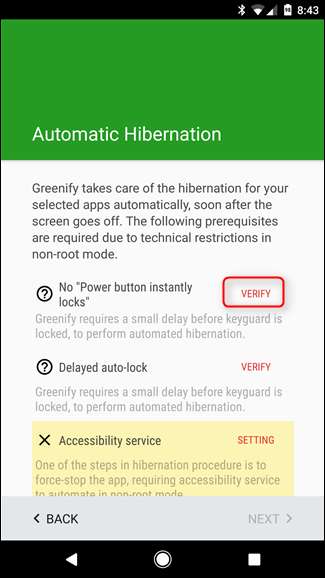
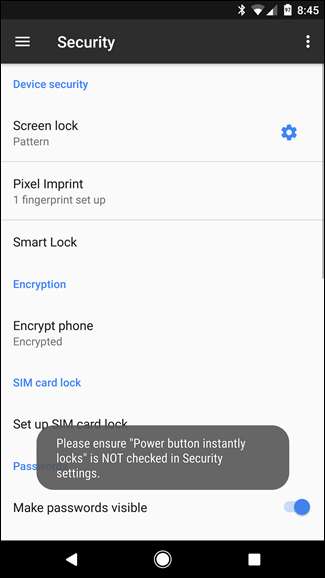
Dadurch gelangen Sie zwar in das Sicherheitsmenü von Android, aber nicht direkt in das Menü, in dem die erforderliche Einstellung vorgenommen werden muss. Dazu müssen Sie auf das kleine Zahnradsymbol neben dem Eintrag "Bildschirmsperre" tippen. In diesem Menü umschalten aus Die Einstellung "Netzschalter wird sofort gesperrt".
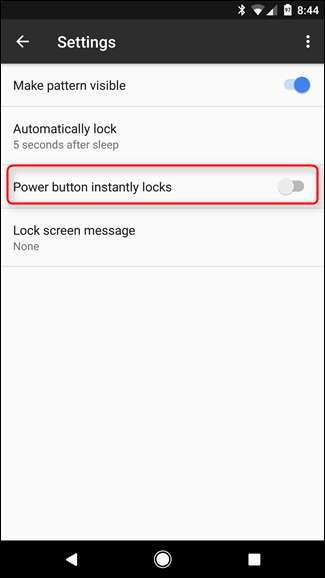
Sobald dies erledigt ist, ziehen Sie sich einfach zurück, bis Sie zu Greenify zurückkehren. Die nächste Einstellung, die Sie überprüfen müssen, ist auto-lock . Greenify erfordert hier eine Verzögerung von mindestens fünf Sekunden. Tippen Sie auf die Schaltfläche "Überprüfen", um erneut in die Sicherheitseinstellungen von Android zu wechseln.
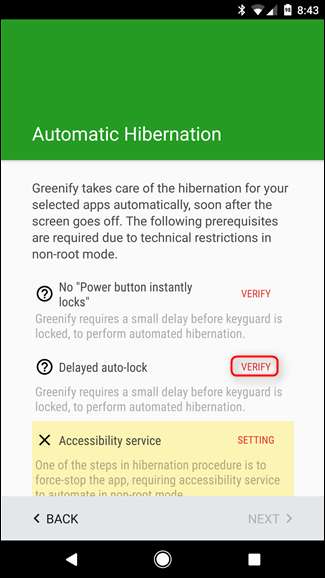

Genau wie beim letzten Mal wird das Sicherheitsmenü geöffnet, jedoch nicht der genaue Ort, an dem Sie sich befinden müssen. Tippen Sie erneut auf das Zahnradsymbol neben "Bildschirmsperre". Stellen Sie sicher, dass die Einstellung „Automatisch sperren“ auf mindestens fünf Sekunden eingestellt ist.
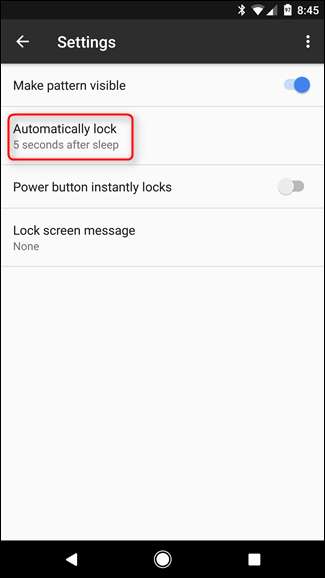
Gehen Sie wieder zurück, bis Sie in Greenify sind. Dieses Mal müssen Sie Greenify Accessibility Zugriff gewähren. Tippen Sie auf die Schaltfläche „Einstellungen“, um das Menü Barrierefreiheit zu öffnen.
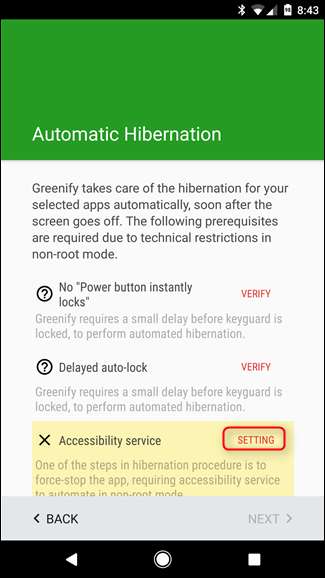
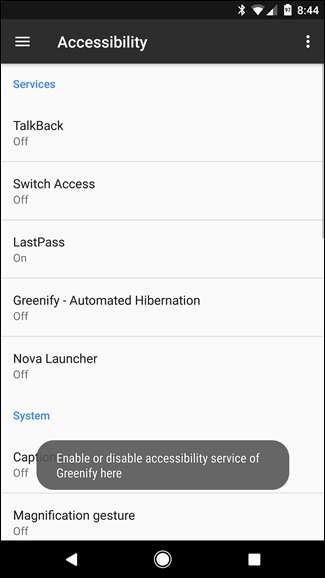
Suchen Sie den Eintrag von Greenify in diesem Menü, tippen Sie darauf und klicken Sie auf den Schalter. Ein Bestätigungsfenster wird angezeigt, in dem Sie über die Funktionsweise dieser Einstellung informiert werden. Greenify kann überwachen, was Sie tun, und Informationen aus dem aktiven Fenster abrufen. Klicken Sie daher auf OK, um sie zu aktivieren.
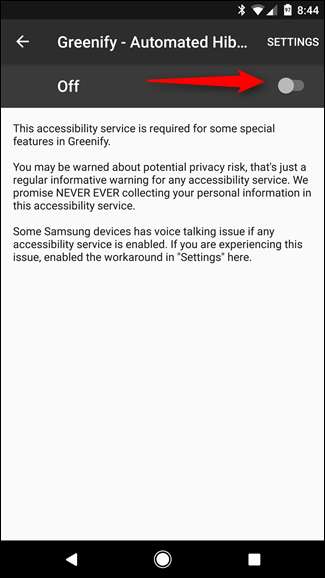
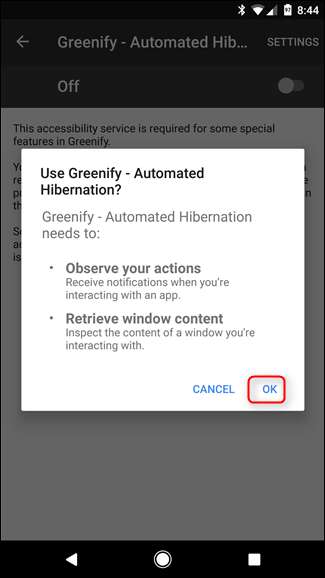
Nachdem alles eingerichtet und einsatzbereit ist, erklärt Greenify ein wenig, was Sie von der Erfahrung im Winterschlaf erwarten können. Lesen Sie dies, um eine klarere Vorstellung davon zu bekommen, was passiert und wie es aussehen wird. Tippen Sie danach auf Weiter .
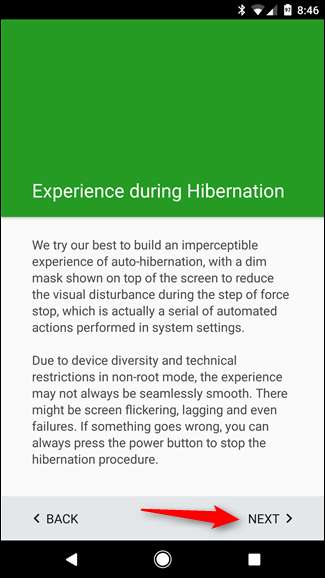
Eine letzte Einstellung ist erforderlich, damit Greenify seine Aufgabe erfüllen kann: Nutzungszugriff. Dadurch kann Greenify sehen, was andere Anwendungen tun. Tippen Sie hier auf die Schaltfläche "Berechtigung erteilen".
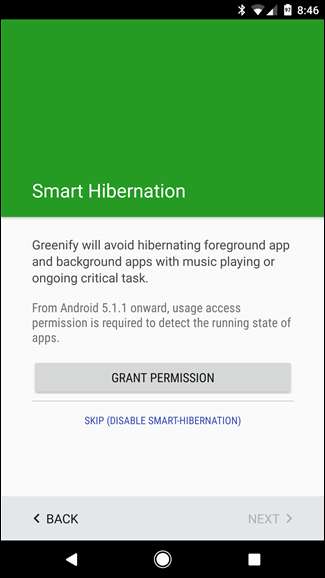
Tippen Sie im nächsten Fenster auf Grün und wechseln Sie dann zwischen Nutzungszugriff zulassen zu auf.
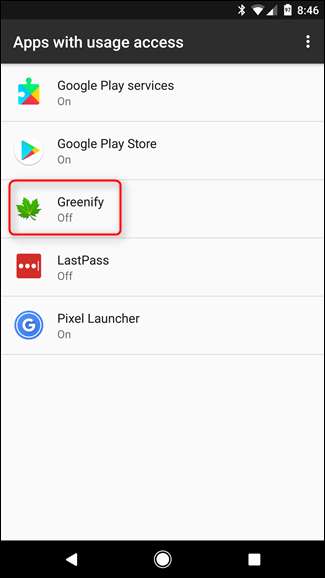
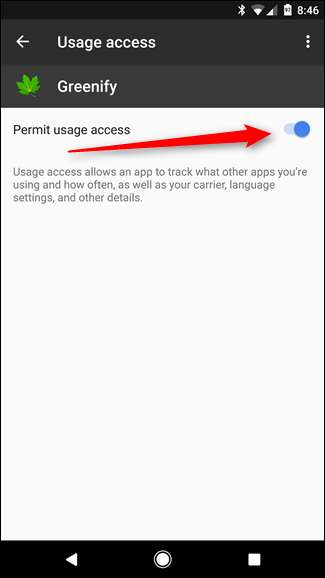
Und damit sollte alles bereit sein. Ich weiß, es ist viel - zum Glück müssen Sie dies nur einmal tun. Tippen Sie auf Fertig stellen um mit Greenify zu beginnen.
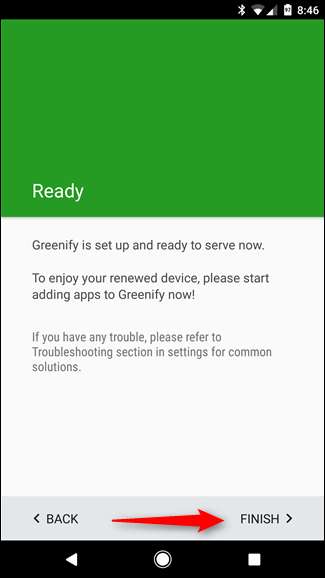
So richten Sie Greenify für die Verwendung auf einem gerooteten Telefon ein
Wenn Ihr Gerät ist gerootet Dann haben Sie Glück: Der Einrichtungsprozess ist viel einfacher. Starten Sie es zuerst und klicken Sie auf Weiter.
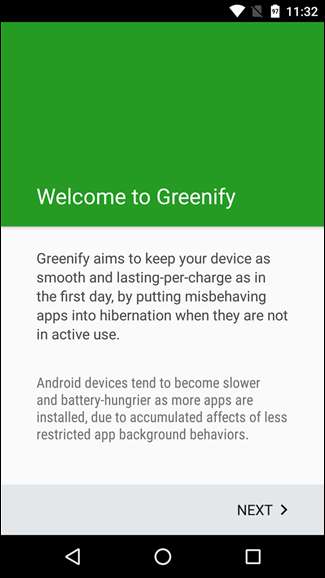
Wählen Sie im Bildschirm "Arbeitsmodus" die Option "Mein Gerät ist gerootet" und tippen Sie anschließend auf "Weiter" . Die App sollte an dieser Stelle Root-Zugriff anfordern. Tippen Sie auf die Schaltfläche Grant.
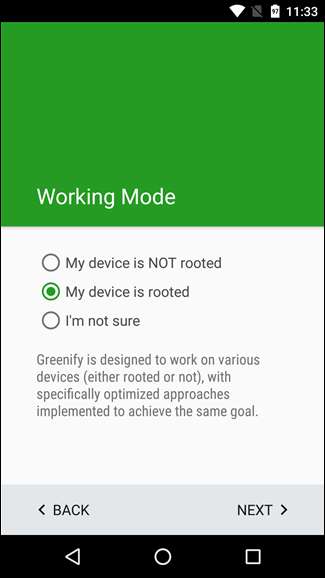
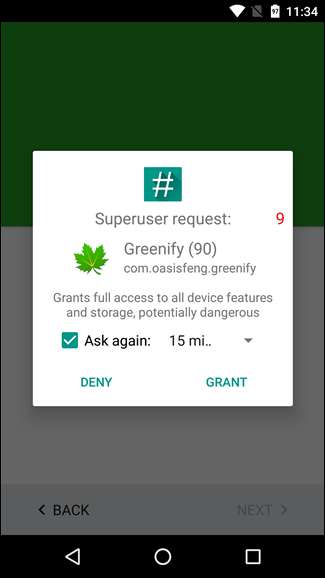
Sobald der Root-Zugriff gewährt wurde, fragt die App nach der Verwendung von Fingerabdrücken und Smart Lock. Wenn Sie eines dieser Dinge verwenden, aktivieren Sie das Kontrollkästchen "Ja, ich benutze es täglich" und klicken Sie dann auf "Weiter".
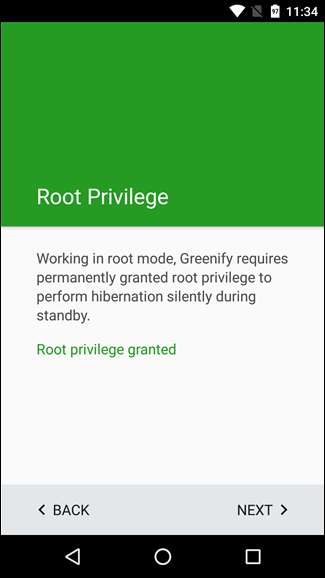
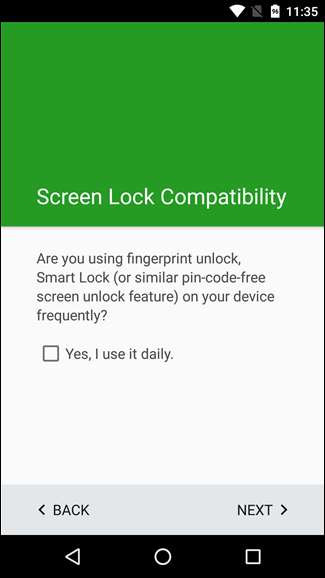
Boom, das ist es. Tippen Sie auf Fertig stellen, um Greenify zu verwenden.
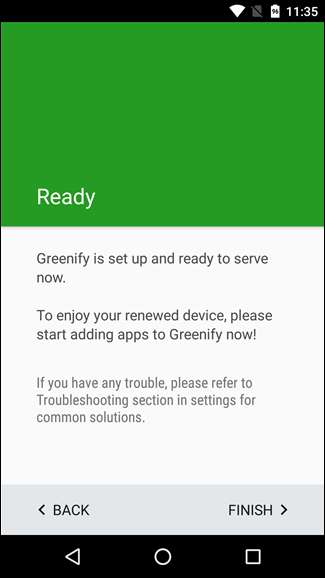
Verwendung von Greenify zum Ruhezustand von Apps
Okay! Nachdem Sie alle Einstellungen vorgenommen haben, können Sie mit dem Greenifying von Apps beginnen. Tippen Sie auf die schwebende Aktionstaste mit einem Pluszeichen in der unteren rechten Ecke, um die Dinge in Gang zu bringen (unabhängig davon, ob Ihr Telefon gerootet ist oder nicht).
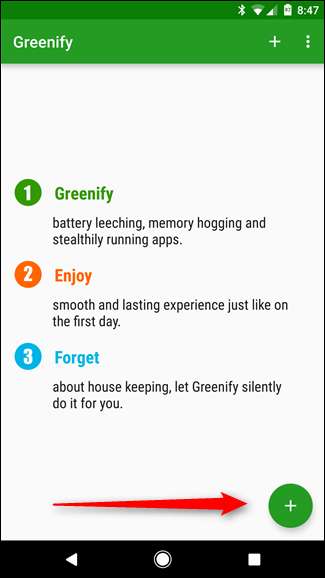
Dadurch wird der App Analyzer geladen - eine Liste aller derzeit ausgeführten Apps sowie Apps, die Ihr Gerät unter bestimmten Umständen verlangsamen können. Wenn Sie alle installierten Apps in dieser Liste anzeigen möchten, tippen Sie auf das Überlaufmenü mit drei Schaltflächen in der oberen rechten Ecke und aktivieren Sie die Schaltfläche "Alle anzeigen".
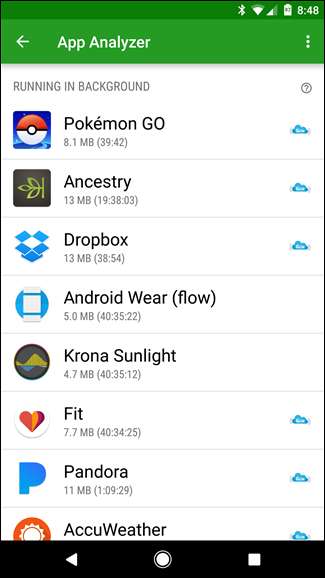
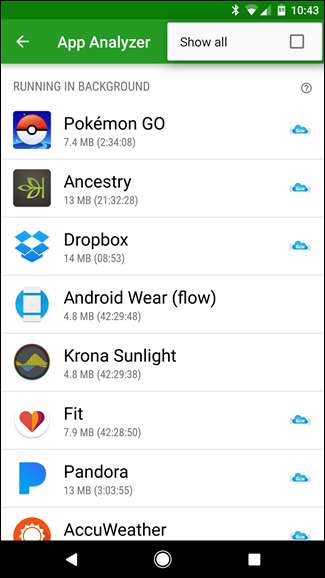
Bevor wir uns jedoch mit dem Greenify von Apps befassen, sprechen wir zunächst über das kleine blaue Symbol mit der Wolke neben einigen davon. Dies ist wichtig, da dies bedeutet, dass die App über Google Cloud Messaging für Benachrichtigungen verfügt. Wenn Sie eine App mit GCM begrünen, erhalten Sie im Ruhezustand keine Benachrichtigungen von dieser App. Beachten Sie dies, wenn Sie auswählen, welche Apps in den Ruhezustand versetzt werden sollen. Wenn Sie sich auf Benachrichtigungen von einer App verlassen, nicht Begrünung es.
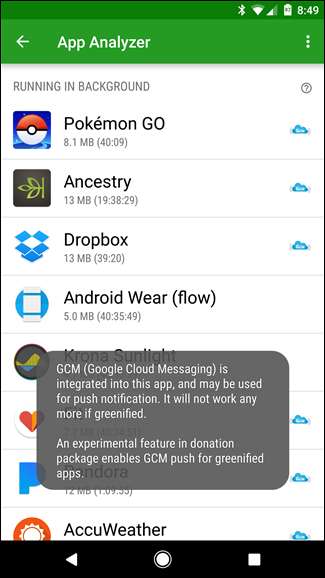
Gehen Sie durch und tippen Sie auf die Apps, die Sie in den Ruhezustand versetzen möchten, wenn sie nicht verwendet werden. Durchsuchen Sie die gesamte Liste - auch die Apps, die derzeit nicht ausgeführt werden, Ihr Gerät jedoch möglicherweise verlangsamen. Wenn Sie Ihre Auswahl abgeschlossen haben, tippen Sie auf die schwebende Aktionsschaltfläche in der unteren rechten Ecke.
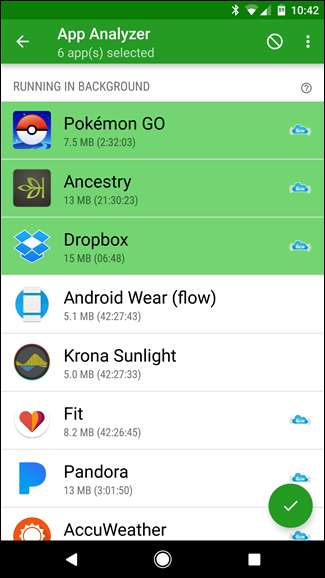
HINWEIS: Ich würde nicht empfehlen, Apps auszuwählen, die Sie üblicherweise verwenden und deren Funktionalität davon abhängt, regelmäßig nach Hause zu telefonieren. Diese Apps können Apps wie Google Maps oder Wetter- und Bedingungs-Apps enthalten. Apps wie die von mir genannten funktionieren am besten, wenn sie in Ruhe gelassen werden und zu Funktionsstörungen führen oder manuell aktualisiert werden müssen. Stellen Sie sich zum Beispiel vor, Ihre Wetter-App bleibt Tage zurück, es sei denn, Sie aktualisieren sie manuell. Wählen Sie einfach die Apps aus, die im Hintergrund nichts tun müssen.
Dadurch wird das App Analyzer-Fenster geschlossen und Sie werden darüber informiert, dass diese Apps kurz nach dem Ausschalten des Bildschirms in den Ruhezustand versetzt werden. Um jetzt in den Ruhezustand zu wechseln, klicken Sie auf die Schaltfläche „Zzz“.
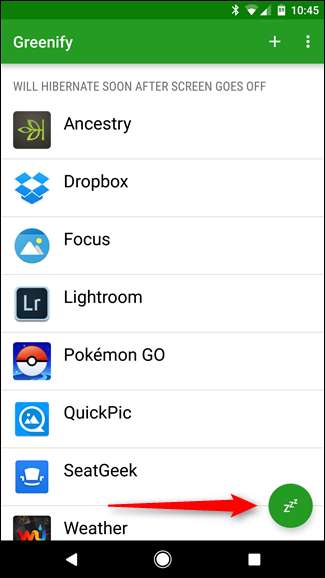
Wenn Sie auf einem nicht verwurzelten Mobilteil auf diese Schaltfläche klicken, öffnet Greenify den Eintrag jeder App im Menü "Einstellungen"> "Apps" und schließt ihn. Nachdem alle Apps geschlossen wurden, wird sie wieder auf der Greenify-Seite angezeigt. Diesmal wird jedoch angezeigt, dass sich alle ausgewählten Apps derzeit im Ruhezustand befinden. Normalerweise geschieht dies automatisch, nachdem Sie den Bildschirm ausgeschaltet haben, sodass Sie nicht alle Aktionen hinter den Kulissen sehen, es sei denn, Sie drücken die Taste für den Ruhezustand manuell.
Wenn Sie auf einem verwurzelten Mobilteil auf diese Schaltfläche tippen, werden die Apps einfach in den Ruhezustand versetzt, ohne tatsächlich zur Seite "Einstellungen" für jede App zu navigieren. Es macht im Wesentlichen das Gleiche, es ist nur ein bisschen flüssiger.
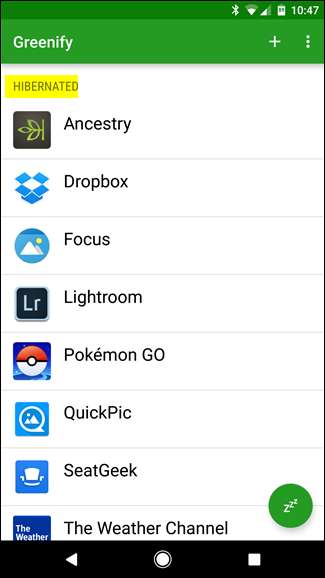
Wenn Sie zu einem beliebigen Zeitpunkt weitere Apps zu Ihrer Ruhezustandsliste hinzufügen möchten, klicken Sie auf das Pluszeichen in der oberen rechten Ecke direkt neben dem Überlaufmenü mit drei Schaltflächen, um den App Analyzer erneut zu öffnen.
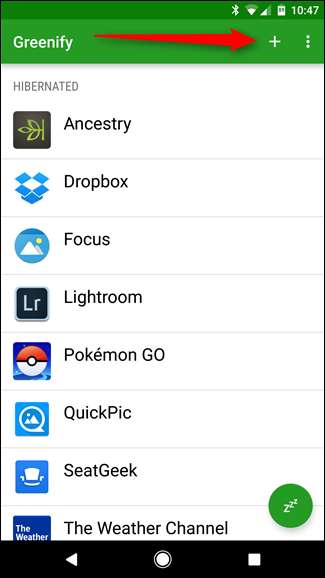
Achtung: Wenn Sie über Root-Zugriff und die Spendenversion verfügen, führen Sie Ihre Recherchen durch, bevor Sie System-Apps in den Ruhezustand versetzen. Wenn Sie bestimmte System-Apps herunterfahren, besteht die Gefahr, dass Ihr Telefon instabil wird und Apps deaktiviert werden, die Sie tatsächlich im Hintergrund ausführen möchten. Die Power Users unter euch wurden gewarnt!
In einer wichtigen Welt für Smartphones ist es wichtig sicherzustellen, dass wir die Akkulaufzeit so weit wie möglich maximieren können. Mit Apps wie Greenify können nicht verwurzelte und verwurzelte Benutzer ihre Akkulaufzeit maximieren. Hauptbenutzer können die Spendenpaketversion von Greenify verwenden, um alle nützlichen Tools von Greenify vollständig zu nutzen. Aber für den Rest von uns können wir unsere Apps problemlos in den Ruhezustand versetzen.







